
컴퓨터를 사고 나면 설치하는 게 바로 인터넷입니다. 통신사에서 제공하는 공유기도 있지만 따로 공유기를 구매해서 사용하는 분들도 많죠 그중 유명한 제품이 ipTIME이라고 생각합니다. 이번에는 ipTIME 타임 관리자 페이지에서 공유기 무선랜 와이파이 설정 하는 방법에 대해 공유드립니다.
목차
아이피 타임 공유기 무선랜 와이파이(Wi-Fi) 설정 방법
1. 공유기 관리 페이지로 접근을 해야 합니다. 아이피타임 관리페이지(http://192.168.0.1)로 접근 후 로그인 해주세요 초기계정을 변경하신 게 아니라면 기본 계정으로 로그인하시면 됩니다.
*기본 계정 정보는 ID : admin PW : admin입니다.
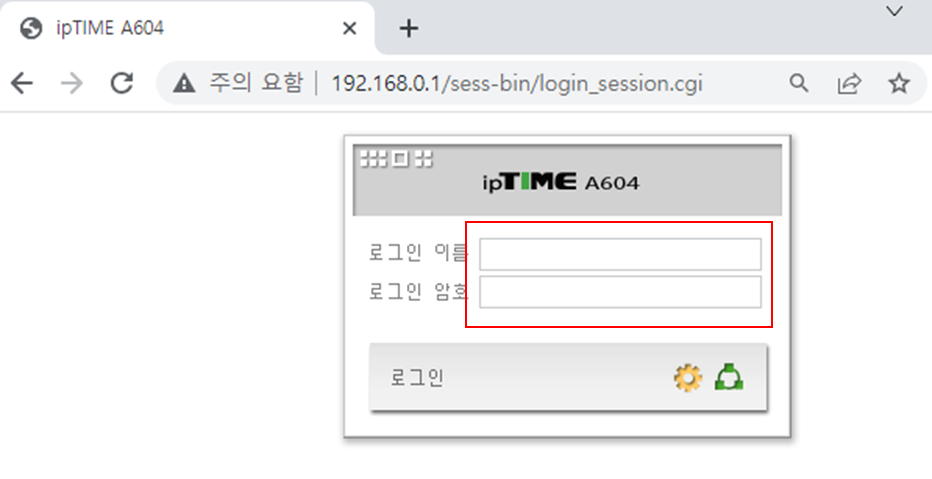
2. 로그인 을 하셨다면 관리도구로 이동해 주세요
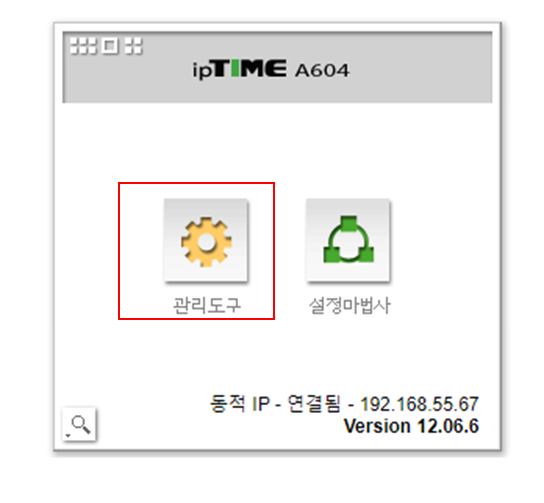
3. 관리 도구에서 무선 설정/보안으로 이동하시면 무선 설정을 진행할 수 있습니다.
3-1. 우선 우측 5 GHz부터 설정하겠습니다. 무선네트워크가 off 되어있을 거예요 on으로 변경해 주세요
3-2. 네트워크 이름, 채널, 인증 및 암호화, 암호를 설정해 주세요
3-3. 설정 완료 하였으면 적용 버튼을 눌러주세요

* 채널은 채널검색 버튼 클릭 후 최적의 채널로 선택해 주세요
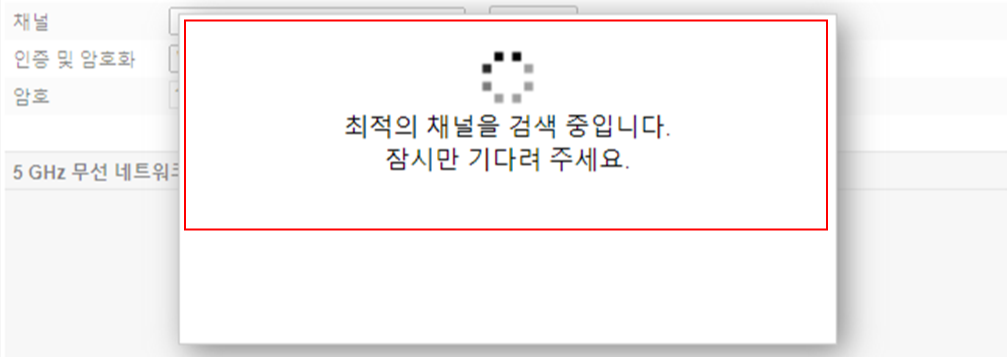
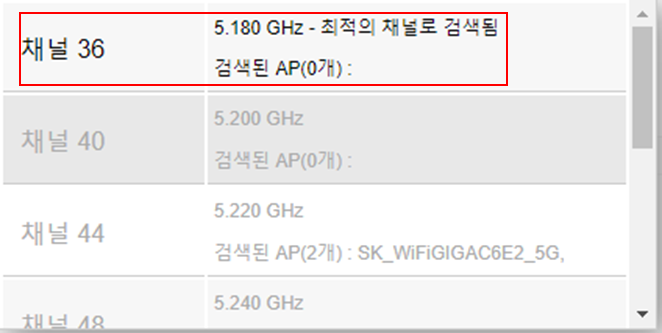
4. 관리 도구에서 무선 설정/보안으로 이동하시면 무선 설정을 진행할 수 있습니다.
4-1. 2.4 GHz를 설정하겠습니다. 5 Ghz설정과 다를 건 없습니다. 똑같이 무선네트워크가 off 되어있을 거예요 on으로 변경해 주세요
4-2. 네트워크 이름, 채널, 인증 및 암호화, 암호를 설정해 주세요
4-3. 설정 완료 하였으면 적용 버튼을 눌러주세요
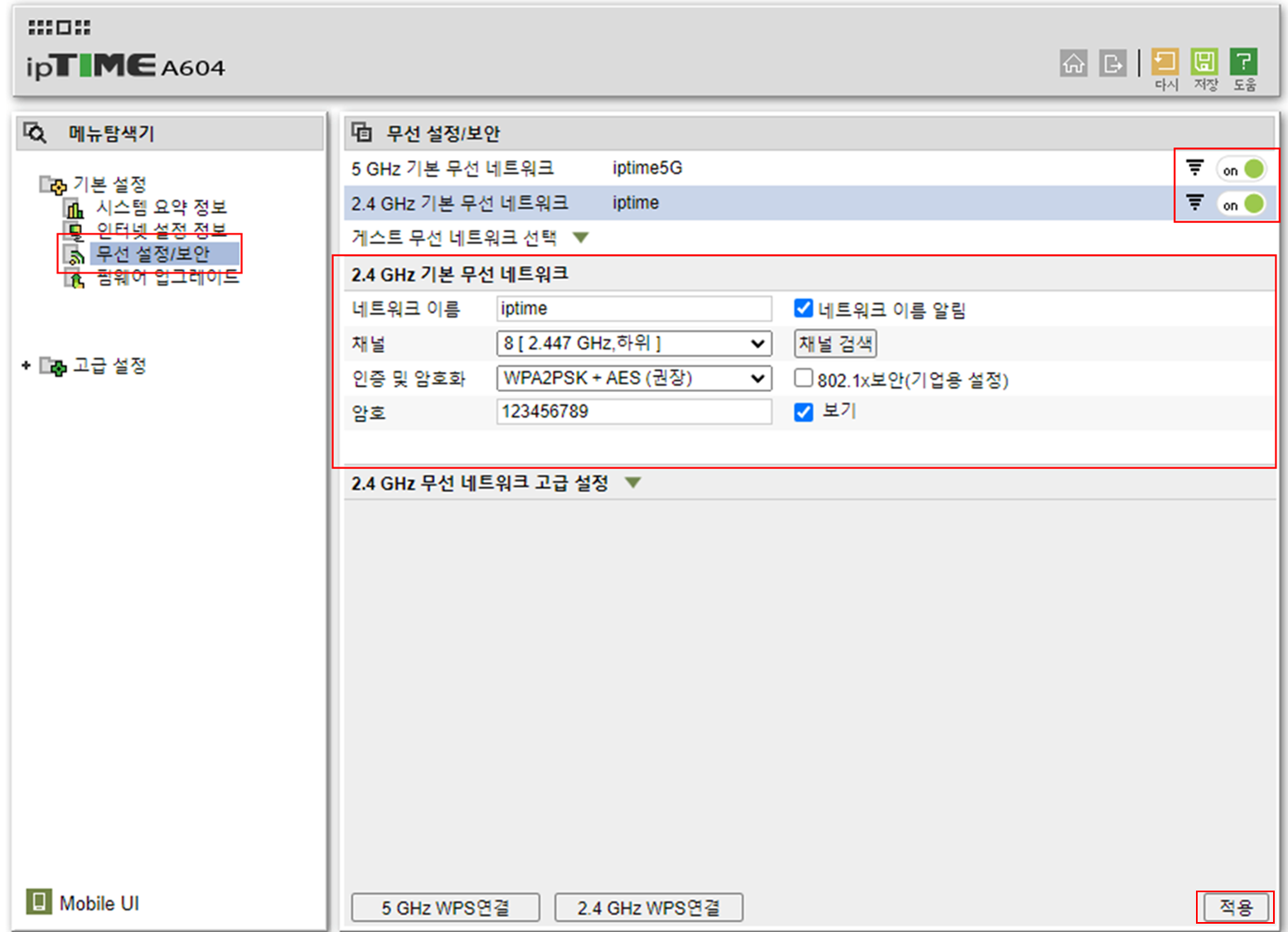
* 채널은 채널검색 버튼 클릭 후 최적의 채널로 선택해 주세요
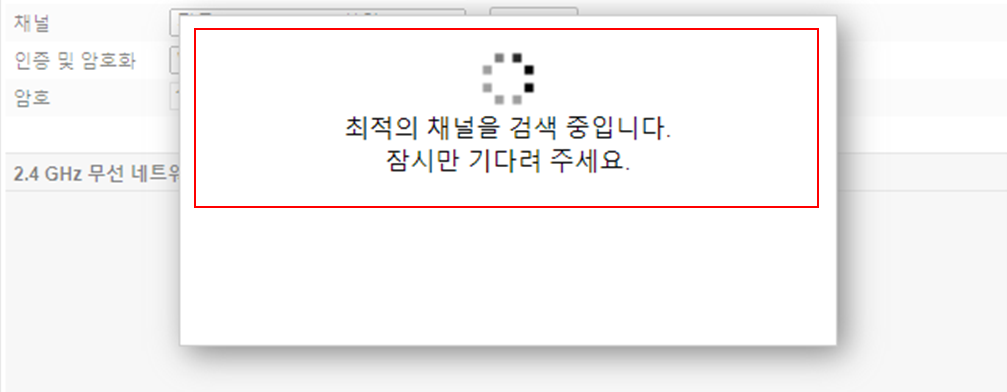

5. 이제 관리 페이지 우측 위에 보시면 저장버튼이 보이실 거예요 지금까지 설정한 정보를 최종 저장해 주세요
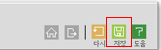


아이피 타임 공유기 무선랜 와이파이(Wi-Fi) 연결 확인
1. 핸드폰이 나 노트북에서 쉰게 확인 가능 합니다. 위에서 설정한 네트워크 이름과 비밀번호를 입력하면 정상으로 연결되는 것을 확인하실 수 있습니다.

마무리
2.4 GHz와 5 GHz 두 가지는 당연히 다른 점이 있긴 하지만 단순히 보자면 공유기랑 멀리 떨어져 있으시면 2.4 GHz, 공유기랑 가까우면 5 GHz 사용하신다고 생각하시면 원활하게 인터넷을 이용하실 수 있을 거예요 여기까지 ipTIME 공유기 무선랜 와이파이 설정 방법이었습니다.
'IT노트 > 기타(IT정보)' 카테고리의 다른 글
| [기타] 카카오톡 간편 가입 리스트 확인 및 해지 (5) | 2024.08.29 |
|---|---|
| [기타] 네이버 간편 가입 리스트 확인 및 해지 (2) | 2024.08.28 |
| [기타] 구글 렌즈를 이용하여 QR코드 확인 하는 방법 (0) | 2024.08.26 |
| [기타] 와이파이 QR코드 만들기(WI-FI 큐알코드) (0) | 2024.04.25 |
| [번역] 구글 번역을 사용하여 문서 번역 하는 방법 (0) | 2024.04.22 |
| [유튜브] 모바일에서 유튜브 프리미엄 구독 취소 하기 (3) | 2024.04.21 |
| [기타] 공인 ip(외부 ip)를 간단히 확인하는 방법 (0) | 2024.04.21 |
| [유튜브] 유튜브 영상 연속 재생 설정 하는 방법 (0) | 2024.04.19 |



